Интерактивна изкривяване ефект значително се променя формата на обектите, както и че често е трудно да се използва този ефект, за да се постигне желания резултат.
Създаване на квадрат и го запълнете с черно. Изберете инструмент "Interactive Distruction Tool" в интерактивни инструменти за под-панел. Натиснете бутона "Interactive Envelope Tool" панел на имота Бар имоти панел), за да изберете опцията за интерактивни изкривявания. Поставете показалеца на мишката, за да създадения обект, щракнете върху бутона на мишката и без да го освобождава, преместете мишката, за да отстрани и след това отпуснете бутона на мишката. Квадратът ще бъде нарушена (фиг. 1, ляво). Вариант изкривяване зависи от изкривяване вектор местоположение и дължина настройки. Отмяна на последното действие, а след това опитайте други опции изкривяване натискане панел Property Bar (Имоти панел). Сега изкривена обект изглежда всички са различни (фиг. 1, вдясно). Отново отмените и натиснете "Twister Distortion" и след това отново изпълнява изкривяването. Целта отново е различна (фиг. 2, ляво).
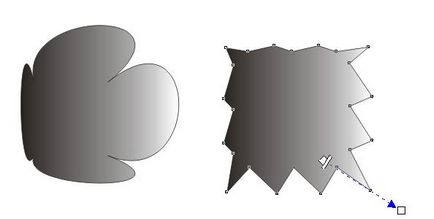
Фиг. 1. Различни изпълнения на интерактивен изкривяване
Прилагането на различните видове нарушения може да се постигне първоначалните резултати, но най-важното е да не се прекалява и да не се превърне обекта в абстрактен размазване. Например, че е трудно да си представя какво странен модел (фиг. 2, дясно), в резултат на само няколко квадратни изкривяване на обекта.
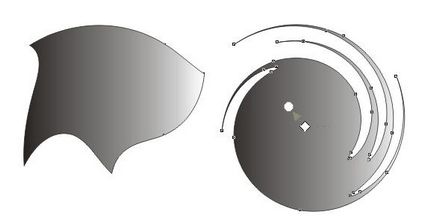
Фиг. 2. Други нарушения на опции
Друг начин е да се използва изкривяване обекти черупки. Създаване на художествен текст обект. Изберете инструмента [И] в интерактивни инструменти за под-панел. Около обекта се появява червена пунктирана рамка с осем възли (фиг. 3, в ляво). Това е черупката. Плъзнете черупки възли с мишката на ново място. Форма пунктирана рамка ще се промени, но влезе в обекта, за да се запълни изцяло черупка отново. Така че ние се промени формата на фигура текст с обвивка (фиг. 3, в дясно). По същия начин, можете да приложите на кожата и да е друг обект CorelDRAW 10.
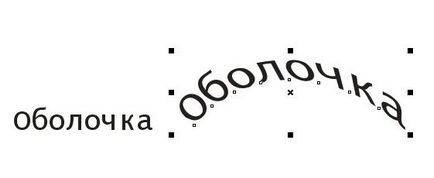
Фиг. 3. Използване на черупката
Създаване на обикновен текст обект, и след това изберете функцията "Interactive Envelope Tool". Shell около текста се показва. Отваряне на списъка на левия страничен панел Property Bar (прозорец Properties). списък на заготовки следващите да се появи. Изберете празното с името на Heart плика със списъка и кликнете върху него. Черупката на същата форма ще се появи в текста (фиг. 15.8). Имайте предвид, че черупката се променя обикновен текст на рамката, без да се променя текстовите символи.

Фиг. 4. черупката на заготовката
Фиг. 4. При спазване на рамката, за да се създаде ефект на перспектива
Създаване на художествен текст обект. Изберете команда Ефекти от менюто / Добави Perspective (Ефекти / Add-дългосрочно). Текстът ще бъде затворен в пунктирана мрежа, на които краищата на четири малък черен квадрат намира (фиг. 4). показалеца на мишката ще се промени.

Фиг. 5. различни перспективи изпълнения
Поставете показалеца на мишката върху един от площадите в ъгъла. Показалецът се променя на плюс. Натиснете и задръжте левия бутон на мишката / започнат да се движат мишката. Заедно с движението на мишката се променя и прекъснатата окото. Отпуснете бутона на мишката и текстът ще бъде преобразена на базата на ефекта на гледна точка. По същия начин се плъзга други черни квадрати в ъглите на мрежата. Можете да получите много различни резултати при използване на перспектива ефект (фиг. 5). Изберете командата на менюто Ефекти / ясна перспектива (Ефекти / Remove перспектива). Текстът се до оригиналния си вид.
Забележка: Въпреки че CorelDRAW 10 позволява да се движат на площадите мрежата на ъглите на перспективи във всички посоки, но най-красивият ефект може да се постигне чрез преминаване към строго хоризонтална или вертикална посока.
